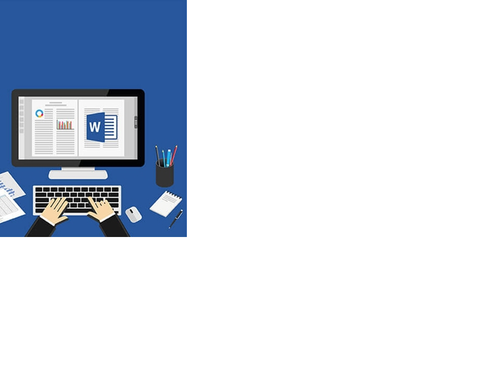Cách chuyển tập tin giữa máy tính và thiết bị di động
Đăng bởi: Orion Data Convert
26/12/2015
Giữa Windows và Windows
Giải pháp để chuyển dữ liệu từ Windows sang Windows sẽ phụ thuộc vào mức độ thường xuyên bạn thực hiện. Nếu là chuyển giao một lần thì nên sử dụng kết nối phổ biến như Bluetooth hoặc Wi-Fi Direct.
.jpg)
Đối với kết nối Bluetooth, để có thể làm việc này cả hai máy tính gửi và nhận dữ liệu đều phải hỗ trợ kết nối Bluetooth tương thích. Điều này cũng tương tự với kết nối Wi-Fi Direct, ngoại trừ các tập tin được gửi và nhận thông qua kết nối qua Wi-Fi. Nhưng Wi-Fi Direct có tốc độ kết nối nhanh hơn, tuy nhiên nhược điểm của nó là không phổ biến như kết nối Bluetooth. Mặt khác, nếu bạn phải gửi rất nhiều tập tin và thường xuyên thì đây sẽ là giải pháp thuận tiện hơn là thiết lập một thư mục chia sẻ hoặc chia sẻ ổ đĩa ngoài trên mạng.
Giữa Windows và hệ điều hành khác
Thực tế hiện nay không chỉ có hệ điều hành Windows mà còn cả các máy tính chạy Mac và Linux. Có nhiều khi bạn cần phải chuyển dữ liệu giữa các máy tính chạy các hệ điều hành khác nhau. Trở ngại chính mà người dùng gặp phải đó là mỗi hệ thống lại sử dụng định dạng tập tin riêng được gọi là file systems. Như Windows sử dụng định dạng phổ biến là NTFS, trong khi trên máy Mac lại là HFS Plus và EXT * trên Linux. Vì vậy việc chuyển đổi giữa các hệ thống tập tin không phải lúc nào cũng dễ dàng.
.jpg)
Nhưng trong trường hợp giữa Windows và Mac, kể từ phiên bản OS X 10.6 (Snow Leopard) trở đi, hệ điều hành Mac đã có khả năng đọc và ghi ở định dạng NTFS. Điều này có nghĩa là bạn có thể chia sẻ một thư mục giữa Mac và Windows để chuyển dữ liệu qua lại.
.jpg)
Đối với Windows và Linux, mỗi hệ thống có thể thiết lập một thư mục để các hệ thống khác truy cập, nhưng bạn sẽ cần phải cài đặt CIFS-utils (để truy cập vào thư mục Windows từ Linux) và Samba (để tạo một thư mục trong Linux mà Windows có thể nhìn thấy).
Giữa Windows và iOS
Việc chuyển file giữa Windows và iOS liên quan đến các tập tin nhạc là chủ yếu và sử dụng iTunes để đồng bộ hóa. Nhưng có một cách nhanh hơn và tốt hơn là sử dụng ứng dụng FileApp.
.jpg)
Đây là một ứng dụng có sẵn trên cả iPhone và iPad, làm việc như một công cụ quản lý tập tin. Với ứng dụng này, người dùng có thể duyệt và mở bất kỳ tập tin nào được lưu trữ trên thiết bị iOS, bao gồm cả các định dạng như PDF, DOC, XLS và PPT.
Giữa Windows và Android
Không như ứng dụng FileApp cho iOS, nền tảng Android có nhiều ứng dụng để biến bất kỳ thiết bị Android nào thành một máy chủ FTP để bất kỳ máy tính chạy Windows nào cũng có thể kết nối, duyệt toàn bộ hệ thống tập tin Android và tải về các tập tin theo ý thích. Một trong những ứng dụng tiêu biểu là My FTP Server, mặc dù ứng dụng có giao diện không đẹp nhưng rất đơn giản và dễ sử dụng, và đó là tất cả những gì bạn cần.
.jpg)
Nếu muốn gửi các tập tin cá nhân hơn là sử dụng thiết bị của bạn như một máy chủ thì có thể sử dụng các ứng dụng như PushBullet hoặc AirDroid. Cả hai có thể gửi các tập tin qua mạng đến bất kỳ máy tính nào trong cùng một mạng Wi-Fi. Tất nhiên có một giải pháp truyền thống đơn giản hơn là bạn có thể kết nối thiết bị Android với máy tính thông qua cáp USB.
.jpg)
Sử dụng các dịch vụ trực tuyến
Ngoài tất cả các phương pháp trên thì còn có một vài kỹ thuật và các dịch vụ khác mà bạn có thể sử dụng. Các giải pháp dưới đây là lựa chọn thuận tiện nhất và dễ nhất nhưng cũng đi kèm với những nhược điểm riêng.
Sử dụng dịch vụ lưu trữ đám mây Dropbox. Ưu điểm lớn nhất của dịch vụ này là có sẵn trên nhiều nền tảng thiết bị như iPhone, iPad, Windows Phone, Windows Tablet, Blackberry, Kindle Fire và trên Web.
.jpg)
Hạn chế của việc sử dụng Dropbox hay bất kỳ dịch vụ lưu trữ đám mây nào khác là các tập tin phải đi qua máy chủ trung gian vốn kém an toàn. Vì bạn phải upload và download riêng rẽ chứ không phải là chuyển thẳng đến các thiết bị.
Một lựa chọn khác là chuyển qua email bằng cách sử dụng một dịch vụ truyền tập tin như FileMail. Đây là dịch vụ miễn phí, không cần đăng ký và cho phép người dùng chuyển các tập tin lên đến 30GB. Nhưng sự thay thế tốt nhất là sử dụng một nền tảng ứng dụng chuyển giao trực tiếp gọi Feem. Công cụ này có sẵn cho cả Windows, Mac, Linux, Android, iOS, Windows Phone, Windows Tablet và sẽ sớm có cho Blackberry.
Với Feem, bạn có thể thực hiện chuyển dữ liệu trực tiếp giữa thiết bị này sang thiết bị kia, miễn là ứng dụng Feem được cài đặt trên cả hai. Qua trình chuyển dữ liệu sẽ được thực hiện thông qua kết nối không dây qua Wi-Fi, có nghĩa là nó nhanh chóng, không giới hạn và không dựa trên một dịch vụ trung gian. Một trong những nhược điểm lớn của ứng dụng Feem là hỗ trợ quảng cáo, và nếu bạn muốn loại bỏ quảng cáo, sẽ phải mua bản quyền cho từng ứng dụng Feem (5 USD cho Windows, 2 USD cho Android …).